Para pengguna gadget sudah pasti tak akan asing dengan aplikasi yang namanya Google Play Service alias Layanan Google Play. Aplikasi yang sudah barang tentu akan sering ada di Android ini akan sangat dibutuhkan untuk bisa membuka YouTube dan beberapa aplikasi terkait lainnya.
Nah, setiap aplikasi sudah dipastikan akan ada pembaruan pada rentang waktu tertentu, biasanya untuk memperbaiki beberapa error dan menambahkan fitur baru. Sehingga pengguna pun harus rajin melakukan update untuk Google Play Service ini. Pasalnya, akan sangat berpengaruh pula pada kinerja aplikasi lainnya.
Masalah aplikasi Google Play mengalami error banyak terjadi pada beberapa smartphone seperti pada Samsung j7, Samsung j3, Samsung note 2, Evercoss, VIVO, Lenovo, ASUS, Smartfreen, Sony, Xiaomi, ADVAN, OPPO, dan smartphone lainnya.
Langkah-Langkah Cara Mengatasi Sayangnya Layanan Google Play Telah Berhenti
Hal yang sudah pasti terjadi saat tidak melakukan pembaharuan aplikasi Google Play ke versi terbaru adalah akan munculnya pesan “Sayangnya Layanan Google Play telah terhenti”. Jika sudah ada notifikasi begini, dijamin aplikasi tak akan berfungsi dan dibuka. Lantas, kalau sudah seperti ini apa yang harus dilakukan?
Tenang, akan ada 8 solusi cara mengatasi layanan Google Play terhenti. Buat kamu yang lagi bingung, langsung saja simak pemaparannya di sini.
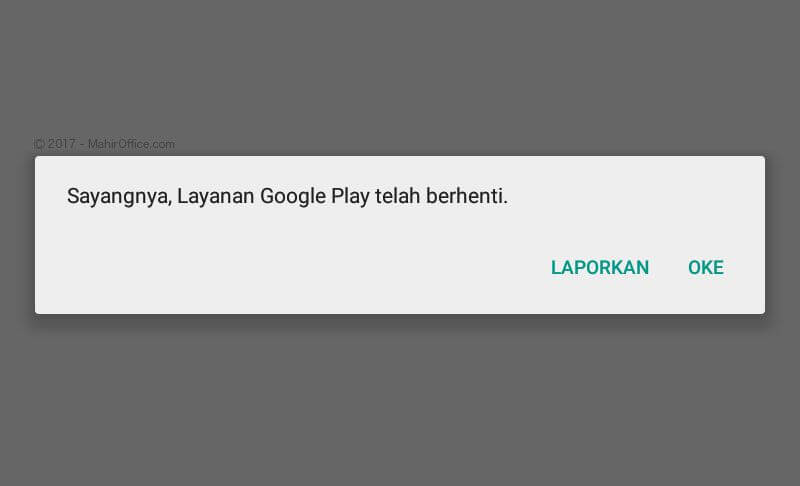
1. Melalui Pengaturan
Langkah pertama yang bisa dilakukan ketika aplikasi Google Play mengalami masalah adalah dengan langsung mengikuti langkah berikut untuk mengatasi masalah layanan Google Play terhenti.
- Masuk ke menu Pengaturan, kemudian pilih Kelola Aplikasi
- Lakukan geser kanan/ kiri hingga menemukan menu menjalankan
- Cari dan pilih aplikasi yang ada hubungannya dengan Layanan Google Play dan ketuk berhenti
- Jika aplikasi yang berkaitan dengan Google Play lebih dari satu maka pilih opsi berhenti pada semuanya
2. Cara Khusus Bagi Adroid yang Sudah Di-root
Cara kedua ini sedikit beda, bergantung pada Android yang sudah root. Berikut cara yang bisa kamu lakukan.
- Unduh aplikasi dan pasang ‘Lucky Patcher’ (Bisa cari di Google)
- Setelah terinstall, pilih buka
- Cari dan ketuk sekali saja pada aplikasi layanan Google Play, kemudian pilih hapus
Dengan ketuk hapus, maka Layanan Google Play yang ada di Android akan hilang sementara. Kemudian akan muncul kembali dalam wujud versi lama.
3. Paksa Berhenti
Ya, inilah salah satu cara lain yang juga bisa kamu lakukan saat menemui masalah Layanan Google Play berhenti terus menerus. Kamu bisa paksa berhenti aplikasi dengan langkah berikut.
- Buka Pengaturan kemudian pilih Kelola Aplikasi
- Cari dan pilih Layanan Google Play
- Tekan ‘Paksa Berhenti’
4. Menghapus Data dan Cache
Jika cara sebelumnya belum bisa mengatasi error pada aplikasi Google Play, maka lakukan cara mengatasi Layanan Google Play terhenti dengan lakukan langkah sama dengan sebelumnya hingga poin kedua . kemudian klik HAPUS DATA dan HAPUS CACHE.
5. Menghapus Akun Google
Cara kelima ini merupakan versi lanjutan bila cara sebelumnya belum berhasil mengatasi masalahmu. Notifikasi kesalahan sinkronisasi biasanya akan menyertai masalah Layanan Google Play terhenti. Nah, kau bisa mengatasinya dengan langkah berikut.
- Masuk ke Pengaturan
- Pilih pada logo dan tulisan berlabel Google
- Pilihlah akun bermasalah, kemudian ketuk hapus
6. Memformat Android
Untuk mengatasi notifikasi “Sayangnya Layanan Google Play Store Telah Terhenti” juga bisa dengan melakukan format Android. Dengan begitu semua data yang ada pada internal ponsel akan bersih. Mudah bukan?
7. Lakukan Update Layanan Google Play Versi Terbaru
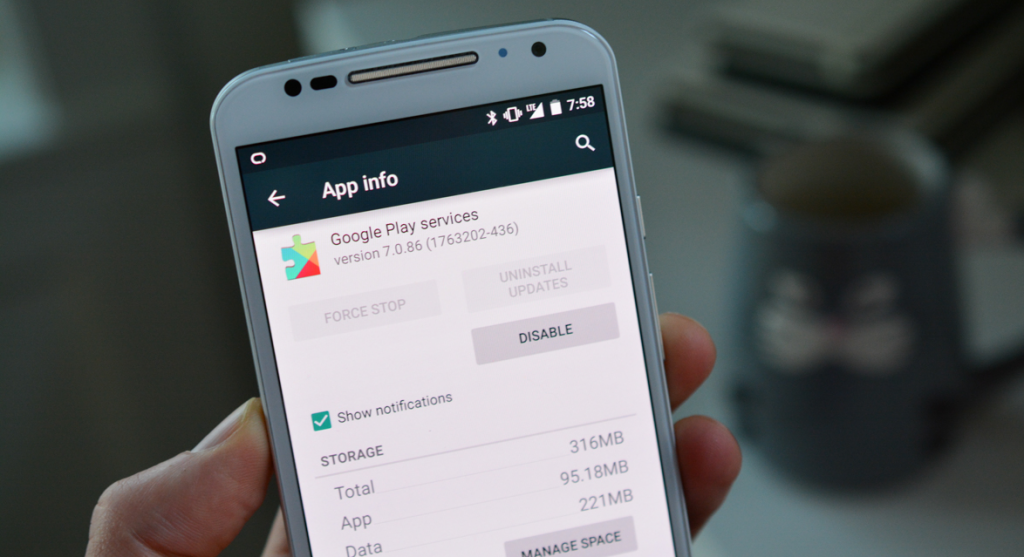
Nah, biasanya kalau aplikasimu bermasalah (berhenti bekerja) bisa disebabkan karena aplikasi yang terpasang merupakan versi lawas sehingga tak bisa berfungsi dengan baik. Maka akan berimbas pula pada Play Store. Sementara untuk bisa update versi terbaru dilakukan di Play Store bukan? Tenang, kamu bisa dengan mudah lakukan unduh versi anyar Layanan Google Play melalui browser.
Tinggal buka browser dan ketikan ‘Google Play’ di pencarian, nanti tinggal buka dan unduh aplikasinya melalui Google Play Store versi web mobile.
8. Bawa ke Service Center
Cara terakhir ini harus dilakukan saat semua langkah sebelumnya tak berhasil. Kamu bisa coba dengan mematikan dahulu ponsel Android-mu. Ingat ya, bukan Restart. Kemudian nyalakan kembali beberapa saat.
Bila semua cara masih belum bisa menyelesaikan masalah Layanan Google Play terhenti, maka segera saja bawa Android kesayangan ke servis center terdekat. Semoga informasi ini membantu ya.
Artikel mengenai 8 cara mengatasi google Google Play terhenti semoga bisa membantu, jika ada pertanyaan atau memiliki cara lain yang lebih efektif dalam mengatasi berbagai masalah pada aplikasi Google Play, bisa disampaikan melalui kolom komentar dibawah ini.





kalo aplikasi google play-nya diuninstal bagaimana ya?
Ketika Google Play di hapus akan berdampak pada game atau aplikasi yang memerlukan akses Google Play. Game dan aplikasi yang memerlukan akses Google Play tidak akan berjalan dengan baik.